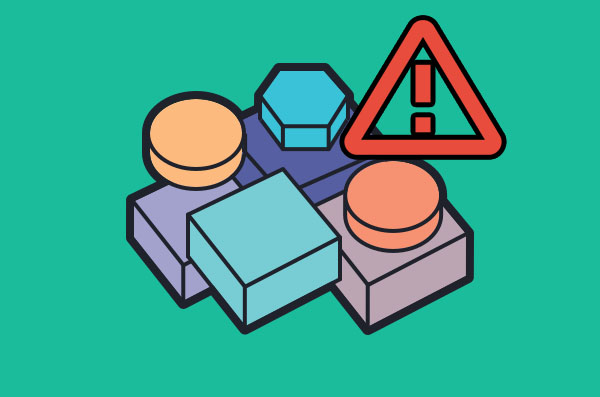Cara Mengatasi Error Ketika Install Add-on Visual Basic 6
VIsual BasicNamun apa jadinya error tersebut terjadi diwaktu yang tidak tepat sama sekali alias mepet. Pastinya kita bakal panik dibuatnya, seperti halnya mahasiswa yang dikejar deadline. Tentu saja pikiran akan terbang kemana-mana, padahal jika kita tenang dan coba mencari solusi dengan berselancar di Google ataupun forum, masalah tersebut bakal dapat diatasi dengan mudah, mungkin.
Pada postingan kedua ini saya akan membagikan cara menginstal suatu add-on atau komponen tambahan untuk menjalankan fungsi khusus pada saat ngoding di Visual Basic 6. Ya, memang jadul aplikasinya tapi saya dan mahasiswa lainnya masih mengunakan aplikasi tersebut sebagai pengenalan dalam mata kuliah Pemrograman Berbasis Objek. Untuk cara atau tutorial penginstalan Microsoft Visual Basic 6 dengan mudah dan tanpa error, dapat dibaca di artikel pertama saya di sini Cara Instal Add-on DBGRID32.ocx di Visual Basic 6 Tanpa Error.
Dengan harapan instal yang lancar agar segera dapat digunakan, tapi sayangnya sang laptop berkata lain, dia menolaknya dengan seribu alasan yang tidak bisa kita terima sama sekali. Untuk errornya seperti gambar pada thumbnail postingan.
Solusi #1: Register Add-on dengan RegSvr32
- Buka CMD, sebaiknya dengan Run as Administrator agar lebih afdol.
- Lalu ketikkan lokasi partisi (misalnya di D, maka D:)
- Kemudian ketikkan cd "lokasi file add-on", contohnya cd kuliah/addon-vb
- Setelahnya ketikkan perintah regsvr32 "nama dan ekstensi add-on", contohnya regsvr32 dbgrid32.ocx
- Jika langkah dilakukan dengan tepat dan benar, maka akan muncul jendela pop-up dengan notifikasi kira-kira seperti gambar di bawah.
Apabila solusi pertama tidak ampuh, jangan galau dan bimbang terlebih dahulu sebab masih ada alternatif lainnya, yakni dengan registrasi add-on tersebut secara otomatis. Hal ini bisa saja terjadi disebabkan karena add-on yang berkaitan telah terdaftar pada sistem, namun belum terhubung dengan doi, yaituVB6. Langkah-langkahnya dapat disimak pada solusi kedua berikut ini.
Solusi #2: Register Otomatis
- Download filenya pada link berikut ini, download.
- Ekstrak hasil download tadi lalu klik dua kali pada file VBCTRLS.REG.
- Ketika muncul notifikasi peringatan, tekan saja Yes untuk konfirmasinya.
- Setelahnya ketikkan perintah regsvr32 "nama dan ekstensi add-on", contohnya regsvr32 dbgrid32.ocx
- Maka add-on tersebut sudah teregistrasi secara otomatis dan siap digunakan di VB6
Itulah tadi beberapa solusi yang dapat membantu masalah kamu dalam penginstalan add-on tambahan untuk VB6. Biasanya Visual Basic 6 yang edisi lengkap tidak perlu lagi menambahkan add-on karena dapat dibilang telah tersedia secara lengkap. Namun tidak tertutup kemungkinan bagi versi biasa untuk dapat menambahkan add-on tambahan yang berguna. Namun jika terdapat kesalahan dan tidak dapat dijalankan, dapat mencoba solusi yang telah saya berikan. Jika masih bingung atau mempunyai masalah lain, mari berdikusi di kolom komentar, dan terima kasih banyak sebelumnya.